Hoe de pop-upletters op het iPhone-toetsenbord uit te schakelen
Wanneer u een letter, cijfer of speciaal teken op uw toetsenbord typt, geeft de iPhone een vergroot beeld van die letter weer, zodat u gemakkelijker kunt zien welke toets u hebt getypt. Deze instelling heet Character Preview en maakt al geruime tijd deel uit van het iOS-toetsenbord. Maar tot de release van iOS 9 was het geen optie die je kon in- of uitschakelen.
Maar zodra je ervoor hebt gekozen om de iOS 9-update op je iPhone te installeren, heb je een nieuwe optie in je iPhone-toetsenbordinstellingen voor Character Preview, waarmee je de functie kunt uitschakelen. Onze tutorial hieronder laat je zien waar je heen moet om dit menu te vinden, zodat je het eindelijk kunt uitschakelen.
Schakel pop-upletters uit in iOS 9
De stappen in dit artikel zijn geschreven met een iPhone 6 Plus, in iOS 9. Deze optie is niet beschikbaar in iOS-versies lager dan 9. Als je dit nog niet hebt gedaan, overweeg dan om te updaten naar iOS 9 om deze optie ook in te schakelen zoals anderen, inclusief batterijmodus met laag energieverbruik en Wi-Fi-assistentie.
Ter referentie: de optie die we zullen uitschakelen, is die in de onderstaande afbeelding, waar de letter wordt vergroot wanneer u de letter op het toetsenbord aanraakt. De letter "D" wordt getypt in de onderstaande afbeelding.

- Open het menu Instellingen .
- Selecteer de optie Algemeen .
- Scroll naar beneden en selecteer de optie Toetsenbord .
- Tik op de knop rechts van Tekenvoorbeeld . U weet dat de optie is uitgeschakeld als er geen groene schaduw rond de knop is. Tekenvoorbeeld is uitgeschakeld in de onderstaande afbeelding.
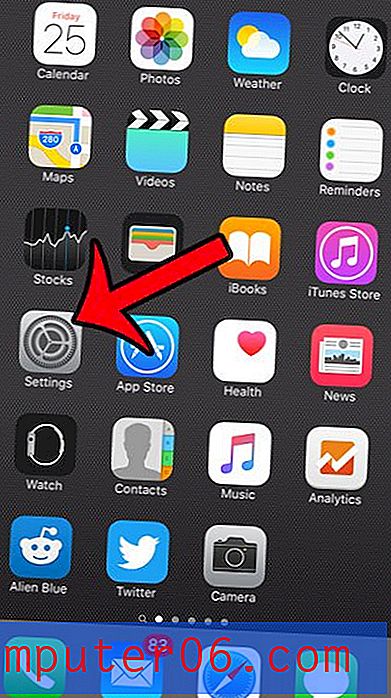
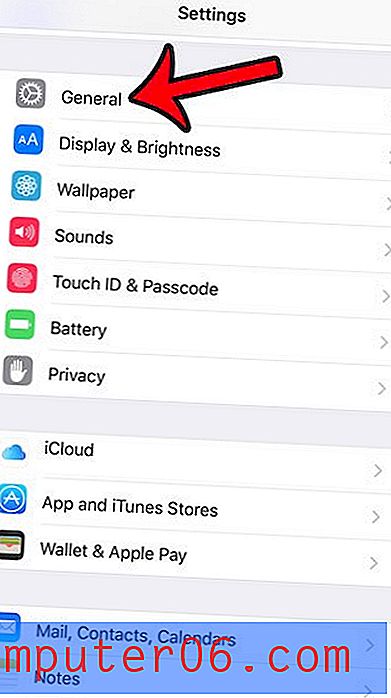
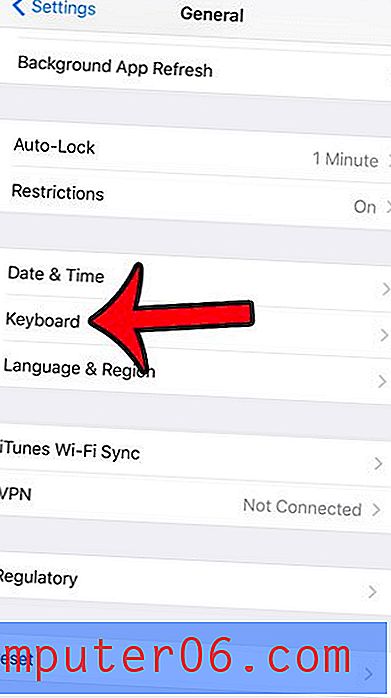
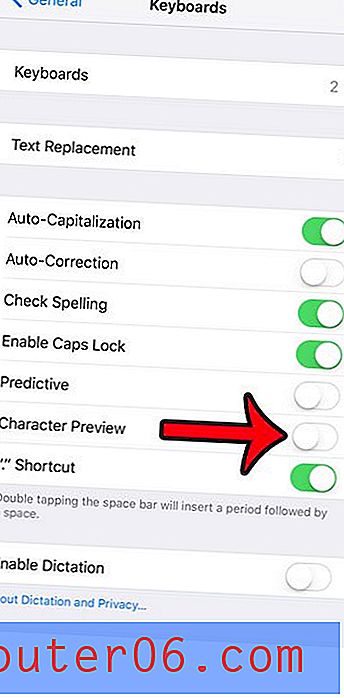
Een andere wijziging aan het toetsenbord in iOS 9 was een optie die zou schakelen tussen hoofdletters en kleine letters, afhankelijk van wat er stond te typen. Die optie is ook configureerbaar en u kunt de stappen in dit artikel lezen om te leren hoe u deze in- of uitschakelt.



